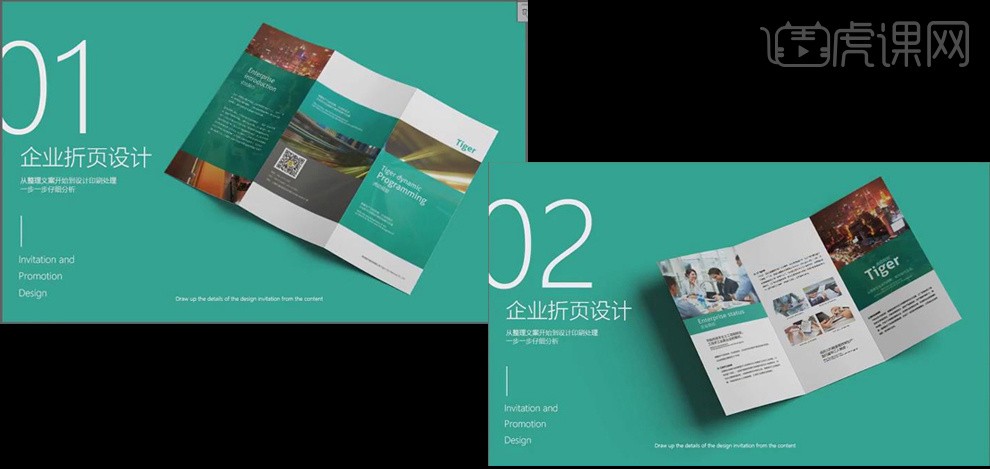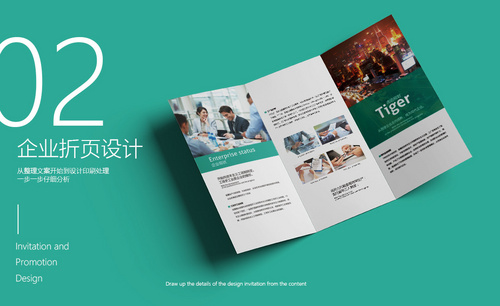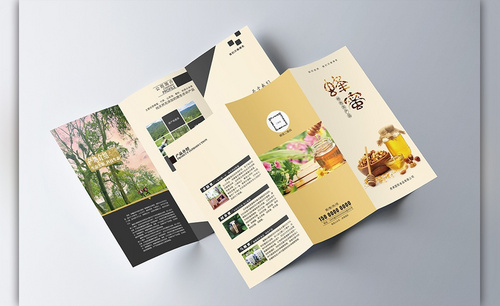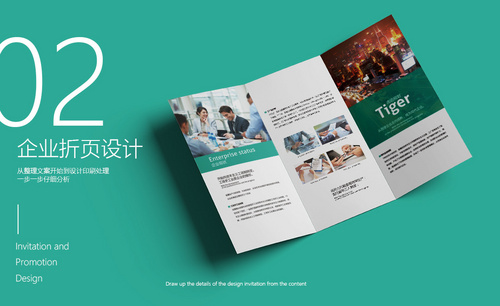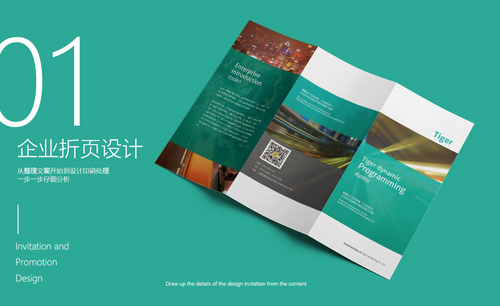如何用PS设计企业宣传三折页
发布时间:暂无
1、 打开b画布,选中“企业现状”,字体大小改为19点,英文的大小为31点,【Alt+Shift+Delete】填充蓝色。
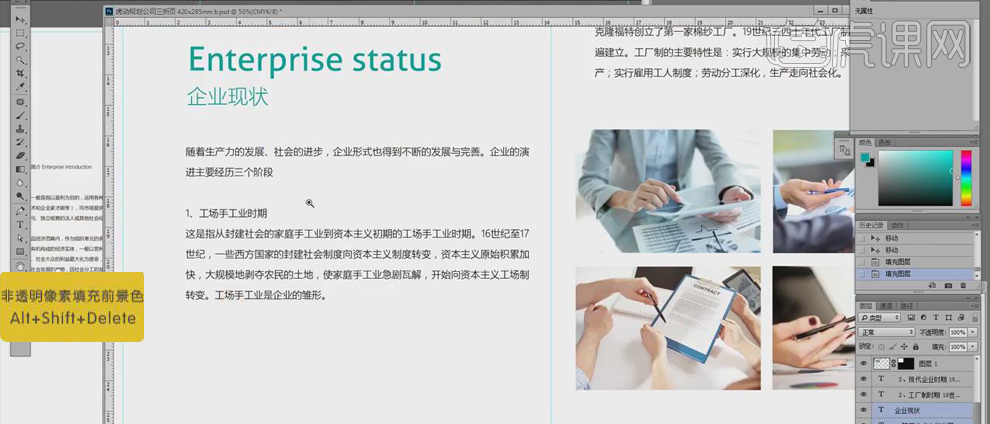
2、 选中正文三个小标题,改为【Bold】加粗显示,使用【矩形工具】在小标题前面绘制正方形,填充黑色;选择【文本工具】输入数字1、2、3,移动到正方形内。选中中间的文字部分,修改【法则设置】为【JIS严格】,【两端对齐】。
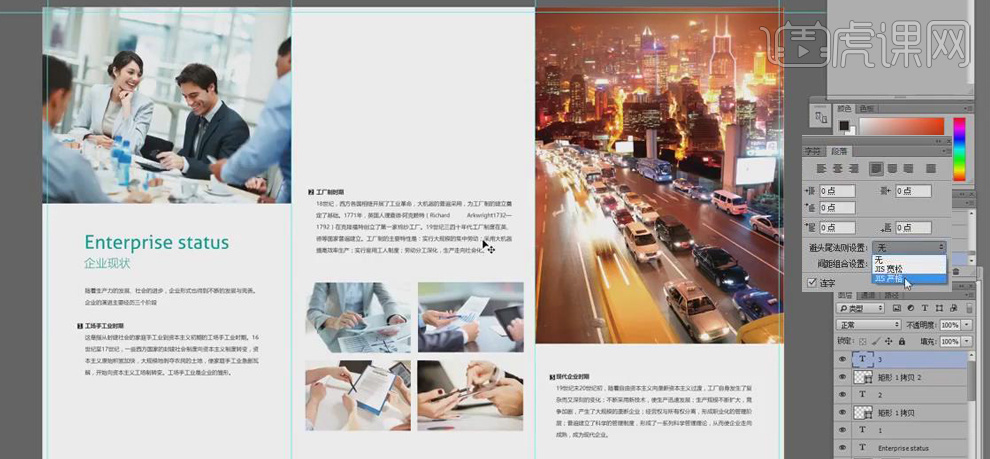
3、 在每一张图片下面输入文字,起到解释说明的作用,将文字居中显示,并调整文字和每张图片的距离相同。
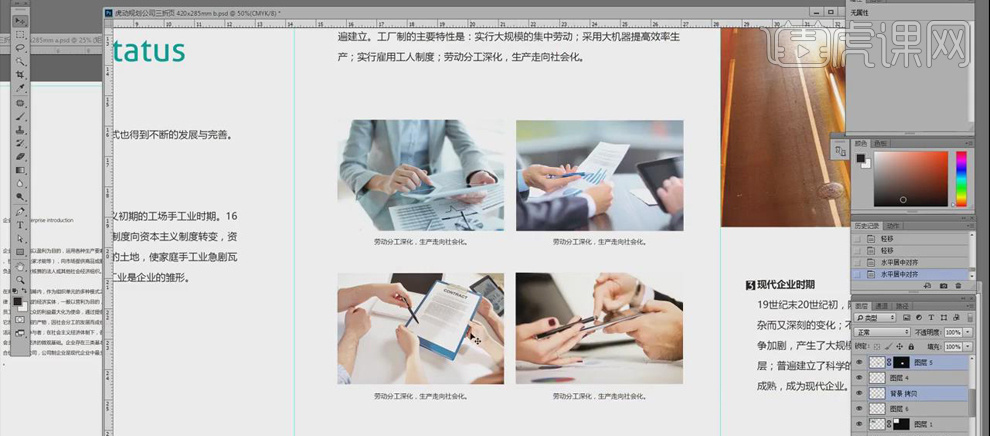
4、 使用【矩形工具】创建矩形,【Alt+Delete】填充蓝色,移动到大标题上,调整图层间的位置;同样在夜景图片处创建矩形,调整【不透明度】。
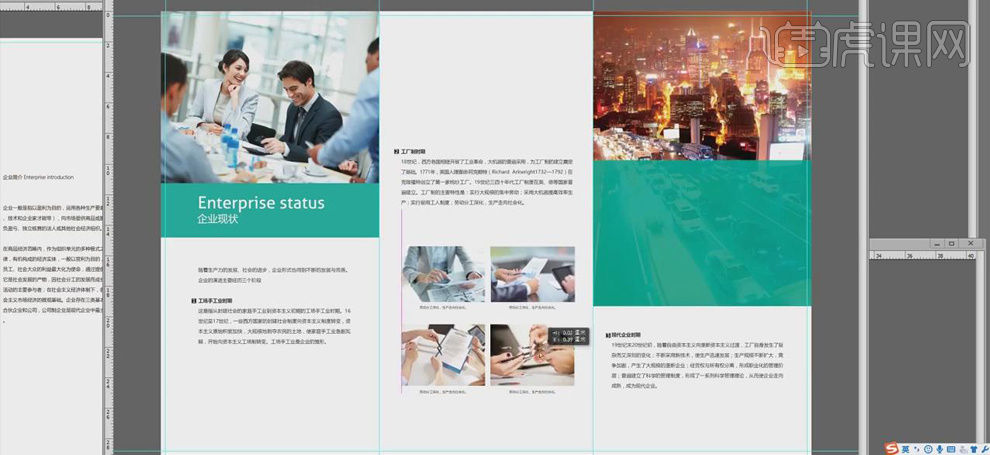
5、 将“Tiger”移动复制到矩形上,【Ctrl+T】适当放大,再使用【文本工具】输入其他文字,【Alt+Shift+Delete】填充白色,调整文案的位置,丰富整个画面。
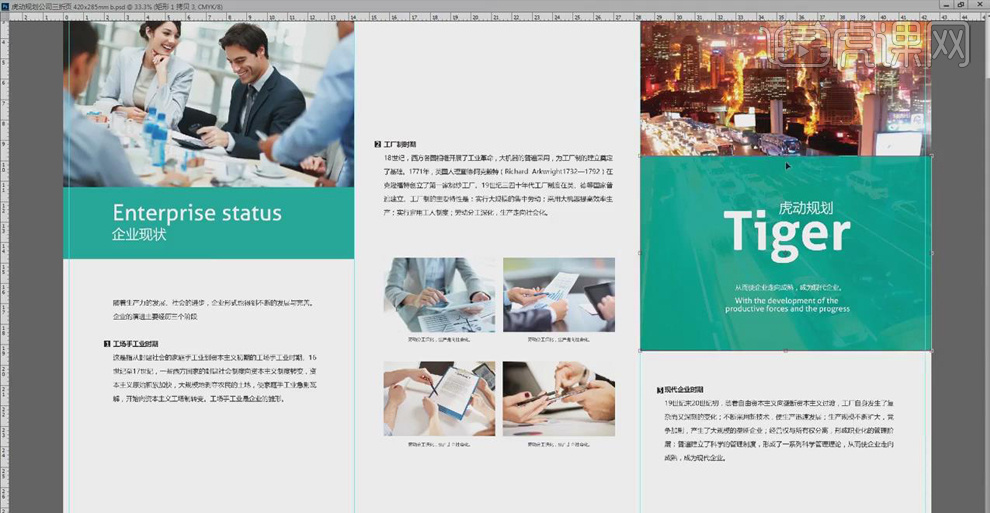
6、 使用【文本工具】在段落的上方输入总结性的文字,并输入相应的英文,调整字体大小和位置。
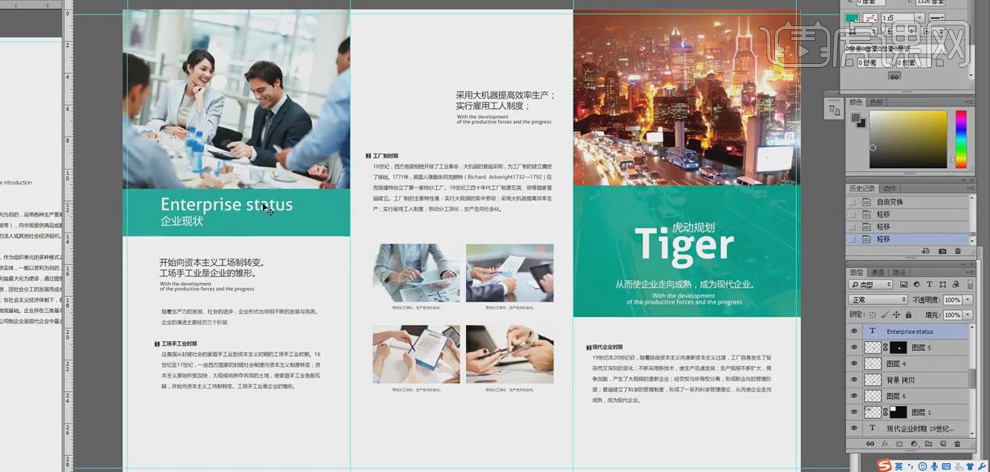
7、 打开“a”画布,选择一张素材拖到画面的左侧,使用【选框工具】框选需要的图片大小,选中图层【添加图层蒙版】;按【Alt】键将右边的蓝色矩形移动复制到背景图片上,【Ctrl+T】调整大小。
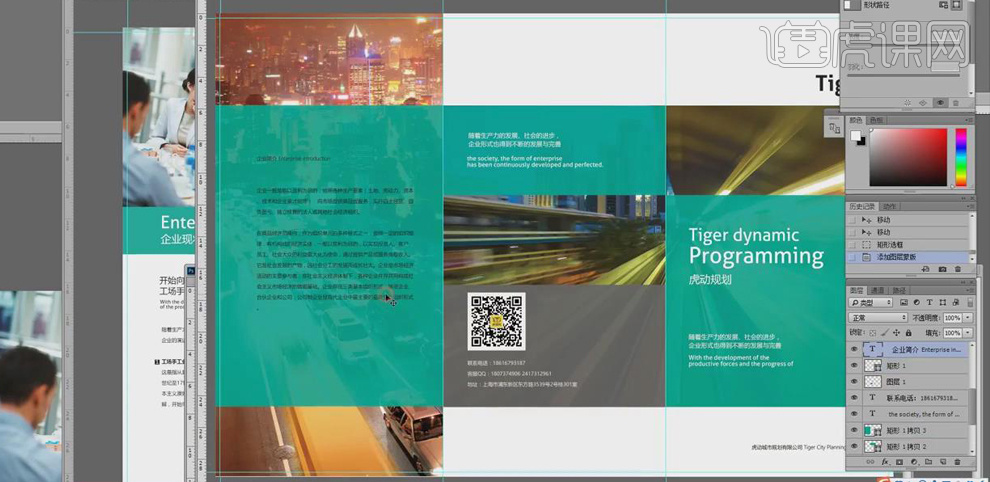
8、 选中“企业简介”的内容,将【法则设置】改为【JIS严格】,【两端对齐】,【Alt+Shift+Delete】填充白色;选中“企业简介”及英文部分,选用和“企业现状”同样的字体样式和大小。
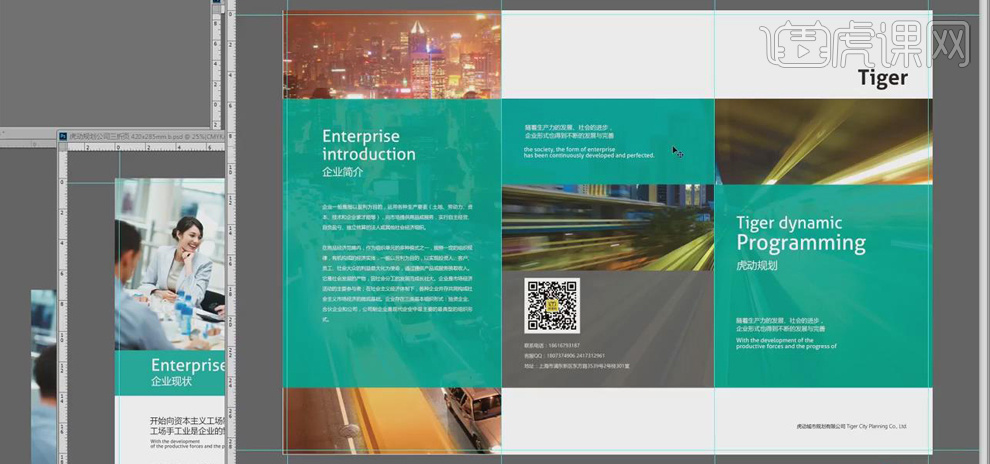
9、 选中二维码填充,添加【渐变映射】,按【Alt】键单击图层间【创建剪切蒙版】,打开【渐变编辑器】填充黑白渐变;使用【钢笔工具】将中间的图标抠出,【Ctrl+Enter】将路径转为选区,填充黄色。
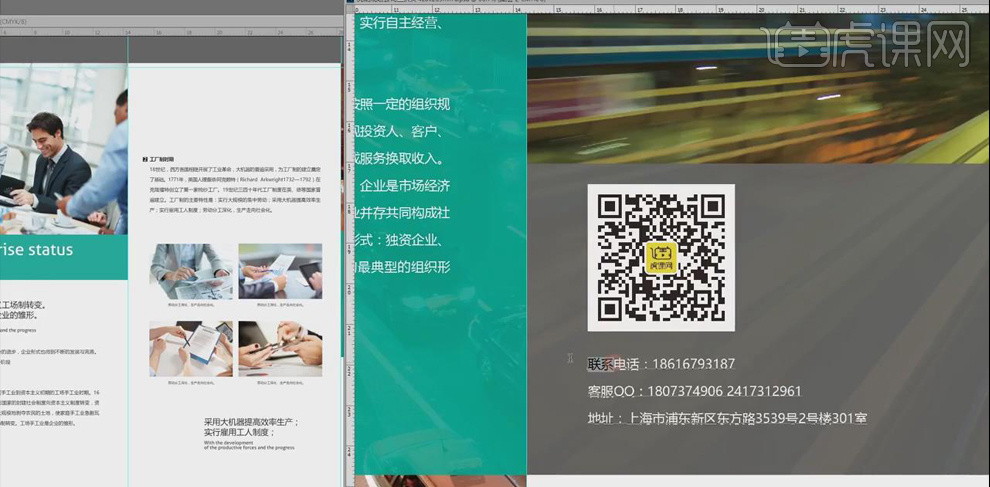
10、 打开准备好的样机,双击打开需要替换图片的图层,将做好的图片移动替换到样机上,【Ctrl+T】调整图片的大小。

11、 同样将另一页的图片进行替换。
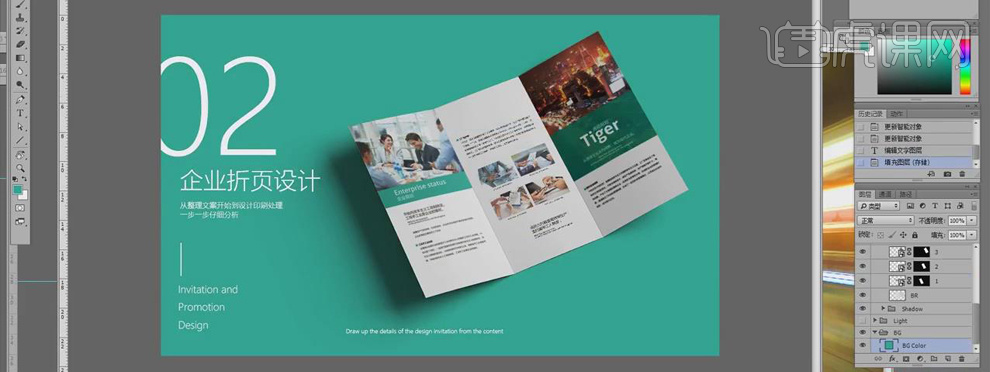
12、 最终效果如图所示。